
Es posible que tú seas de aquellas personas que hace unos años apostaron por Joomla como «gestor de contenidos dinámico» para crear un sitio web y publicarlo en Internet, para gestionar contenidos. Los años han pasado y has visto como otros CMS, como es el caso de WordPress, han tomado la delantera a Joomla y ahora ha llegado el momento de dar el salto.
Te cuento cómo migrar de Joomla a WordPress de forma sencilla, sin perder tus artículos e imágenes, y seguir disfrutando de ellos en una instalación nueva en el CMS más usado del momento.
No se trata de fomentar el cambio de Joomla a WordPress, pero es bueno saber que si en algún momento, por la circunstancia que sea, necesitas pasar de Joomla a WordPress, puedes hacerlo sin que esto se convierta en un proceso traumático y lleno de complejidades.
Claro está que este tipo de tareas hay siempre que hacerlas de forma segura, sin comprometer el sitio web en producción, en este caso de Joomla y porque no, sin que el sitio web WordPress, si se trata de una web ya existente, se vea afectado, ya que como mucho debe recibir los contenidos, aunque lo ideal es que el cambio se haga a una instalación nueva de WordPress.
En este artículo quiero demostrarte que el paso de Joomla a WordPress es sencillo y sobre todo es rápido, que se puede hacer sin armar mucho estruendo y que tal como va el mercado de CMS es bueno que te lo plantees si todavía sigues atascad@ en Joomla y necesita evolucionar hacia un gestor más dinámico, con miles de plugins a su disposición y una enorme comunidad de usuar@s en todo el planeta.

Sitio web realizado en Joomla 4 con artículos de Blog a exportar
Tabla de contenidos
- 1 Por qué migrar de Joomla a WordPress
- 2 ¿Es posible migrar contenidos de Joomla gratuitamente?
- 3 Cómo migrar Joomla a WordPress
- 3.1 Utiliza un plugin para migrar contenidos
- 3.2 Características del plugin FG Joomla to WordPress
- 3.3 Instalación y ajustes del plugin FG Joomla to WordPress
- 3.4 Iniciar la importación de contenidos de Joomla
- 3.5 Modificar los enlaces internos
- 3.6 Comprobar las publicaciones importadas
- 3.7 ¿Necesitas importar otros contenidos de Joomla?
- 4 Vídeo de la migración de contenidos de Joomla a WordPress
- 5 Conclusiones
Por qué migrar de Joomla a WordPress
La mayor razón o motivo que puedes tener en estos momentos para pasar tus contenidos desde Joomla a WordPress ¡es una cuestión de mercado! WordPress es el CMS con más de un 43 % de sitios que usan este gestor de contenidos y con una cuota actual de mercado del 63.6 % con respecto a competidores como Wix (3.6%), Shopify (5.6%) Squarespace (3.0%) o Joomla (2.7%) ¡imbatible!
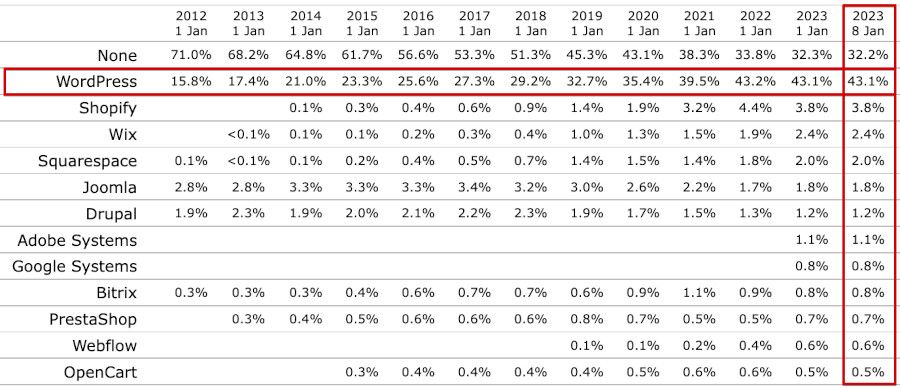
Evolución histórica anual de las estadísticas de utilización de los CMS desde 2012 hasta 2023
Fuera de estas razones, hay otras ventajas de usar WordPress que te puedo enumerar:
- Facilidad de uso: WordPress es conocido por ser muy fácil de usar y ofrece una experiencia de usuario muy amigable con respecto a Joomla.
- Mayor flexibilidad: WordPress tiene una gran cantidad de plugins y Tema (plantillas WordPress) que te permiten agregar nuevas funcionalidades y cambiar el diseño de tu sitio web sin tener que tocar el código.
- Alta seguridad: WordPress es muy popular y, como resultado, es un blanco común para los ataques de hackers. Sin embargo, la comunidad de WordPress es muy activa y siempre está trabajando para mejorar la seguridad del CMS. ¡WordPress es muy seguro!
- Buen soporte y recursos: Es el CMS más popular en todo el mundo, lo que significa que hay una gran cantidad de recursos disponibles en línea para ayudarte a resolver problemas y aprender cómo usarlo.
Es posible que tú tengas tus propios motivos, los cuales te llevan a plantearte el mover tus datos de un CMS a otro y poder seguir prosperando con tu web sin estar anclad@ por problemas de migración.
¿Es posible migrar contenidos de Joomla gratuitamente?
Uno de los grandes dolores de muelas que tiene Joomla con respecto a WordPress, es que la exportación de contenidos en formato XML (el más convencional) no compatibiliza los datos de manera que puedan ser reinterpretados por WordPress y encajados de forma correcta en los campos «post type» de este último, lo que echa por tierra cualquier intento de exportar XML desde Joomla e importarlo en WordPress.
Si además a esto le sumas que todas las extensiones que pueden hacer una exportación o migración de contenidos de Joomla a WordPress son de pago, y que apenas 4 son compatibles con la rama estable «Joomla 4», la cosa se complica bastante.
Las siguientes extensiones para Joomla, de PAGO, te permiten exportar tus contenidos de Joomla e importarlos en WordPress:
Ninguna de estas extensiones he podido evaluarla para decirte qué hace y hasta qué punto permite exportar contenidos de Joomla hacia WordPress.
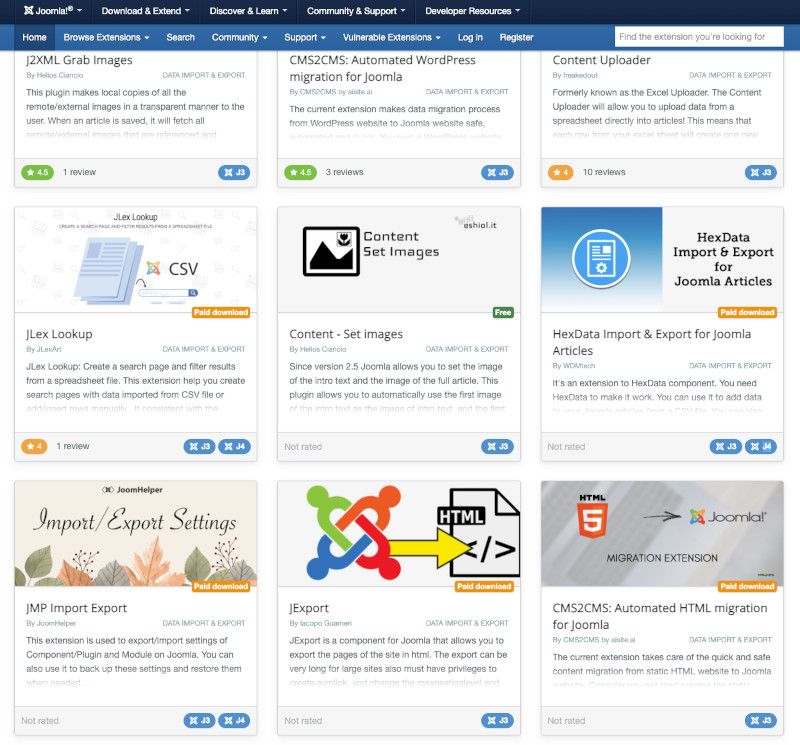
Extensiones de Joomla para exportar contenidos de Joomla 4
Esto me lleva hacia el siguiente paso, que necesariamente pasa por el uso de un plugin, pero ¡en WordPress! 🙌 que funciona, y que tiene versión GRATUITA y de pago, pero que con la gratuita puedes migrar las publicaciones, que es lo que debería realmente interesarte salvar, ya que ni plugins, ni extensiones y plantillas de Joomla podrás reutilizarlas en WordPress.
Cómo migrar Joomla a WordPress
Lo ideal es no pensar en cómo exportar desde Joomla hacia WordPress, sino al contrario, ¿cómo importar contenidos de un sitio web Joomla desde WordPress mediante un plugin?, pues es más fácil que las posibilidades se amplíen y encuentres algún que otro plugin que te deje hacerlo gratuitamente, o por una módica cantidad de dinero.
Algunas opciones viables de importar contenidos de un sitio Joomla hacia un sitio WordPress son:
- FG Joomla to WordPress: es un plugin de WordPress que te permite importar el contenido de tu sitio Joomla a WordPress de manera sencilla. ¡Muy recomendado!
- CMS2CMS: en este caso se trata de una herramienta en línea (vía navegador) que te permite migrar el contenido de tu sitio Joomla a WordPress de manera automática.
- Joomla to WordPress Importer: otro plugin de WordPress con el que importar el contenido de tu sitio Joomla a WordPress fácilmente.
Puntos que debes tener en cuenta antes y después de una migración de contenidos entre 2 CMS:
- Realiza una copia de seguridad de tu sitio Joomla: es importante que hagas una copia de seguridad de todo el contenido de tu sitio Joomla antes de comenzar el proceso de migración. De esta manera, en caso de que algo salga mal, podrás recuperar tu sitio fácilmente. No obstante, hay herramientas que no toca el contenido en origen, por lo que no modifican nada.
- Elige una herramienta de migración: hay varias herramientas disponibles que te permiten importar el contenido de tu sitio Joomla a WordPress de manera sencilla. Elige una herramienta que sea fácil de usar, que tenga buenas reseñas de otros usuarios y que haga correctamente lo que dice.
- Comprueba el contenido importado: una vez que hayas importado el contenido de tu sitio Joomla a WordPress, revisa todo el contenido importado para asegurarte de que se haya hecho correctamente.
- Redirecciona el contenido antiguo: redirige el contenido antiguo de tu sitio Joomla al nuevo contenido en WordPress. De esta manera, los usuarios que intenten acceder al contenido antiguo de tu sitio serán redirigidos al nuevo contenido y no recibirán un error 404. Además, evitarás afectar al posicionamiento de los contenidos y al SEO del sitio web.
Utiliza un plugin para migrar contenidos
Este proceso se puede realizar mediante el uso del plugin FG Joomla to WordPress disponible para WordPress 6.x, que se encarga de leer los artículos, categorías, etiquetas e imágenes de artículos de Joomla «en origen» y los importa a una instalación de WordPress como Entradas (post), incluyendo imágenes, categorías y etiquetas «en destino».
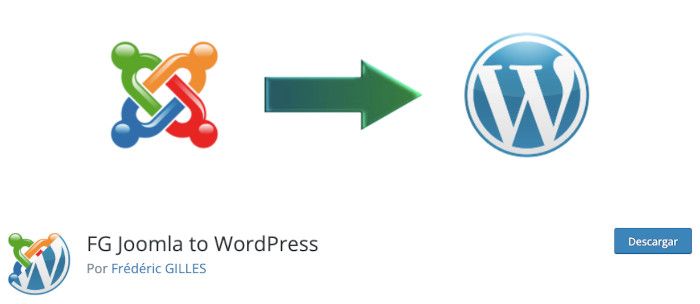
Con el uso de FG Joomla to WordPress puedes importar a WordPress las secciones, categorías, artículos publicados, despublicados y archivados, modificar los enlaces de imágenes de los artículos procedentes de una instalación de Joomla.
Es importante destacar que algunas de las opciones de exportación e importación requieren el uso de la versión premium del plugin disponible en la web del autor.
Características del plugin FG Joomla to WordPress
Como todo plugin, tienen una serie de funcionalidades destacadas que es útil conocer porque a partir de ellas puedes saber qué hacer y que no hacer con el mismo:
- Permite migrar secciones y categorías de Joomla.
- Permite migrar categorías que tienen subcategorías.
- Migrar artículos (publicados, no publicados y archivados).
- Archivos multimedia de todos los artículos a la carpeta uploads de WordPress (opcional).
- Soporte subida de archivos externos (opcional).
- Permite modificar en el contenido todos los enlaces a archivos multimedia.
- Cambia el tamaño de las imágenes de acuerdo a los tamaños definidos en WordPress.
- Definir la imagen destacada como primera imagen del post de WordPress.
- Mantiene el atributo alt de la imagen.
- Mantiene el título de la imagen.
- Modifica los enlaces internos.
- Permite migrar como palabras clave las meta etiquetas de Joomla.
- Permite migrar los saltos de página.
- Se pueden exportar los artículos de Joomla como Entradas o Páginas de WordPress independientes.
Cabe destacar que la versión “de pago” de este plugin además permite la importación de imágenes destacadas de Joomla 2.5, la importación de contenidos del extinto Joomla 1.0 (actualmente existen todavía cientos de instalaciones bajo esta versión), la migración de usuarios y sus correspondientes contraseñas (perfil de Autor), la migración de menús y de contenidos generados con extensiones como K2, EasyBlog, FlexiContent, Kunena, JComments, JomComments y otras tantas que vale la pena explorar en la web del autor.
Instalación y ajustes del plugin FG Joomla to WordPress
Antes de lanzar la migración, hay que instalar el plugin FG Joomla to WordPress y configurar los datos pertinentes para que pueda llevarse a cabo de forma correcta y sin restricciones desde el servidor de origen, donde está la web con Joomla, al servidor de destino, donde está la instalación de WordPress, que por recomendación es mejor que se trate de una instalación nueva.
El plugin lo instalas desde el dashboard del sitio WordPress, en Plugins ➜ Añadir nuevo, donde debes buscar por fg joomla to wordpress y en los resultados localiza el plugin y hacer clic en Instalar y posteriormente en Activar.

Después de esto ve a Herramientas ➜ Importar ➜ Joomla (FG) Ejecutar el importador y revisa todas las configuraciones y opciones de importación disponibles.
Es importante que no lances la importación mientras no tengas claros todos los apartados y detalles que afectarán a la importación, teniendo en cuenta que añadiendo los siguientes datos debería ser suficiente, dejando el resto de parámetros tal y como vienen por defecto.
- URL del sitio de web en Joomla: Añade la URL completa de la web Joomla desde la que se deben leer los contenidos a importar.
- Download the media by: HTTP (no deberías tener problemas si tienes una conexión a Internet estable).
Antes de seguir debes realizar el Test the media connection, es decir, la prueba de conexión entre tu WordPress y el sitio web Joomla del que necesitas extraer los contenidos a importar.
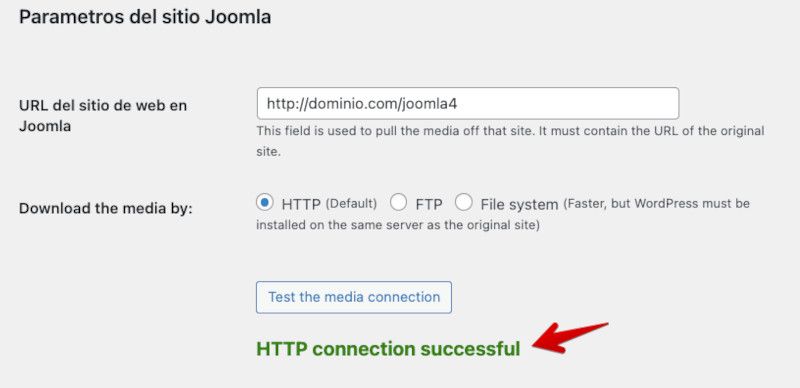
Si el test es correcto, entonces puedes seguir con el resto de parámetros.
- Parámetros de la base de datos Joomla: Asegúrate de poner los datos correctos, los cuales encuentras en el archivo configuration.php de la instalación de Joomla, en la carpeta principal de esa web.
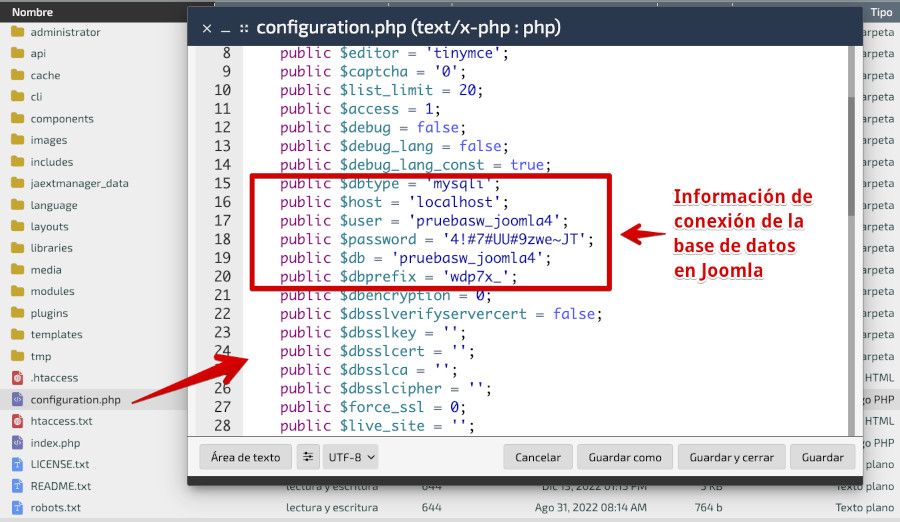
Te desgloso estos datos para que los entiendas mejor:
- Servidor: Lo normal es que sea localhost (en la mayoría de servidores es así).
- Puerto: 3306 (Es el puerto de conexión a la base de datos).
- Base de datos: pruebasw_joomla4 (El nombre de la base de datos).
- Usuario: pruebasw_joomla4 (El nombre del usuario de la base de datos).
- Contraseña: La contraseña que tenga la base de datos en el archivo configuration.php de la instalación de Joomla.
- Prefijo de la base de datos Joomla: jos_ (Puedes dejarlo o poner el prefijo que tengan las tablas de tu base de datos en Joomla).
De la misma manera que realizaste el test de conexión a la base de datos, ahora debe realizar el Test the database connection, o sea, el test de conexión a esa base de datos para ver si es posible y no hay incidencias en este sentido.
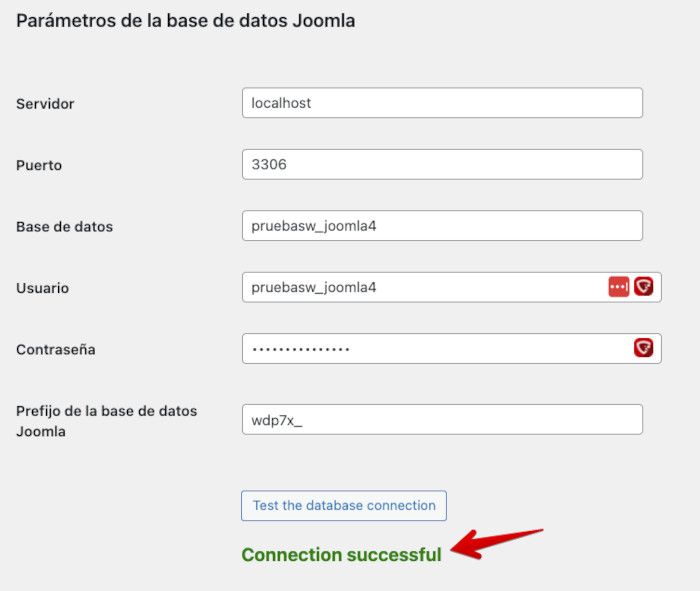
Si es correcto, eso querrá decir que el plugin FG Joomla to WordPress ha podido conectarse remotamente a la base de datos de la web Joomla para copiar los datos de las publicaciones, etc.
En Funcionamiento puedes dejarlo tal y como viene, a menos que quieras personalizar algo específico. En mi caso no fue necesario, ya que no necesitaba «contenidos archivados» de Joomla.
Si quieres que las palabras claves de Joomla, de las publicaciones, se conviertan en etiquetas en WordPress (TAGs), activa entonces el tickbox Palabras claves (Meta keywords) para que se importen si se apliquen como etiquetas de cada contenido.
Por último, haz clic en el botón Guardar configuración para que queden esos parámetros ajustados a la importación que realizarás a continuación.
Iniciar la importación de contenidos de Joomla
Has revisado bien las configuraciones, no has dejado nada por hacer, el plugin de WordPress se comunica perfectamente con la web Joomla y con la base de datos de esa web en el servidor de origen. Entonces ya es momento de lanzar la importación de contenidos.
Haz clic en el botón azul Start / Resume the import para lanzar la importación de contenidos, la cual podrá sir viendo progresar en la caja inferior, tanto en la barra de progreso como en el log que se va escribiendo a medida que se realizan acciones.

En el caso de este ejemplo, migrar 10 categorías, 46 artículos y 12 imágenes ha tardado en realizarse menos de 1 minuto. ¡Genial! 🚀
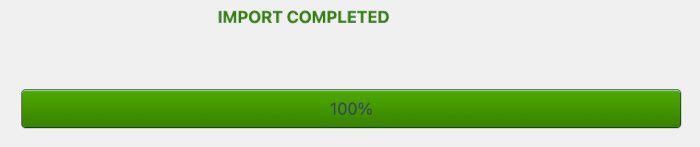
El log te muestra la información resumida del proceso:
HTTP connection successful
Importing categories...
10 categorías importadas
Importing posts...
46 artículos importados
0 etiquetas importadas
12 medios importados
No olvide modificar los enlaces internos.
IMPORT COMPLETED
=== END import 2023-01-08 22:29:27 ===Y sin tener que recurrir a versiones comerciales o a extensiones de Joomla para exportar contenidos, o tener que copiar y pegar manualmente cada artículo de Joomla y recrearlo en una Entrada nueva en WordPress ¡¡¡pufff!!! eso si es trabajar en el siglo XX. 😅
Modificar los enlaces internos
Este paso es importante realizarlo después de la importación de contenidos desde Joomla hacia WordPress, ya que cada CMS trabaja los slug WordPress o enlaces permanentes WordPress de forma diferente, y eso requiere ser ajustado por cuestiones de SEO y para el posicionamiento correcto de los contenidos.
Esto lo realizas desde la misma ventana de WordPress donde has llevado a cabo la importación, al final del todo, donde dice Después de la migración tienes que hacer clic con el ratón en el botón azul Modificar enlaces internos, que afectará únicamente a los contenidos importados, en caso de que tuvieses ya otros artículos en esa web WordPress.
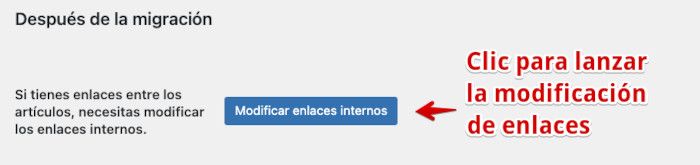
Una vez lo ejecutas espera el resultado: Internal links modified ¡Listo, enlaces revisados!, mira el log, a ver si ha habido alguna corrección o ninguna.
=== START modify_links 2023-01-08 23:00:52 ===
Modifying internal links...
0 enlaces internos modificados
=== END modify_links 2023-01-08 23:00:52 ===En esta importación no ha sido necesario ajusta enlaces internos de las publicaciones.
Comprobar las publicaciones importadas
Ya has importado los contenidos que tenía en Joomla (artículos y/o páginas) y de momento parece que todo ha ido bien. Toca verificar en la instalación de WordPress que el proceso ha funcionado y que en Entradas ➜ Todas las entradas, desde el panel de control de WordPress, están las publicaciones, con sus títulos, sus etiquetas y las imágenes de cada publicación.
Además deberían haberse creado las Categorías en WordPress y asignado los pots a cada categoría, tal y como estaban en Joomla.
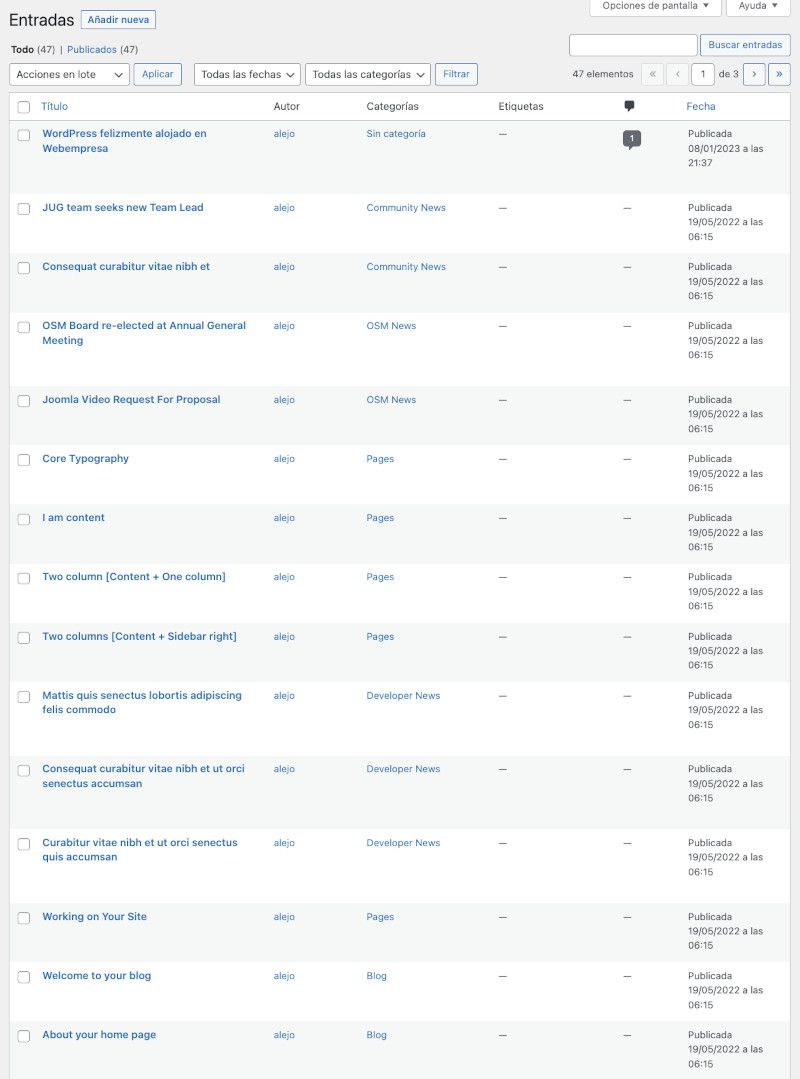
En la biblioteca de medios de WordPress también se encuentran importadas las imágenes de las publicaciones traídas desde la instalación de Joomla.
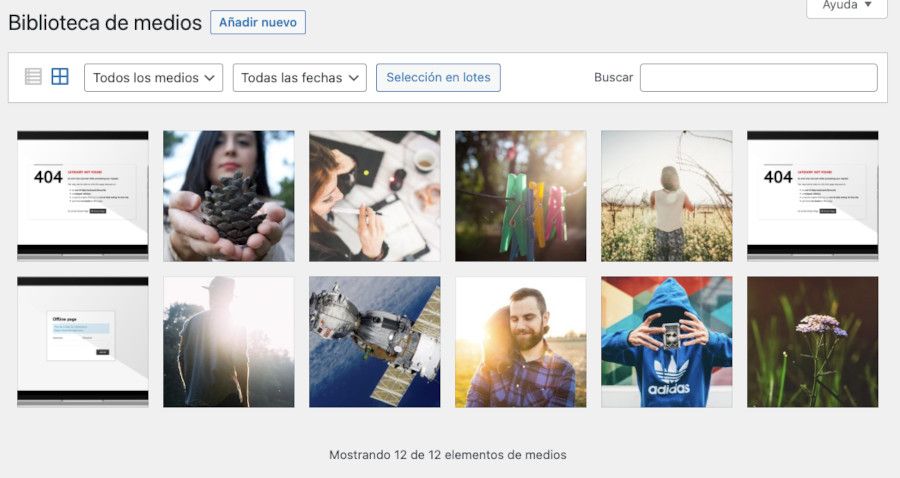
En el apartado Entradas ➜ Categorías también deberías encontrar todas las nuevas categorías que se han importado a la nueva web WordPress y la cantidad de publicaciones que cada una tiene asociadas.
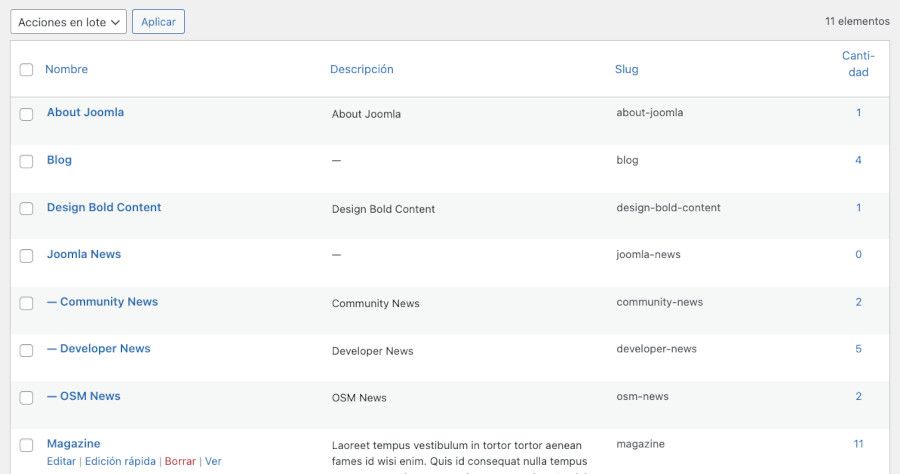
Es posible que algunas de estas categorías tengas que editarlas y renombrarlas a los nuevos contenidos ya centrados en WordPress o según tus necesidades y las de los contenidos que gestiones en la web.
Y en el frontal del sitio deberían verse las publicaciones y las imágenes destacadas o insertadas dentro de cada artículo, en el caso de que las tuviesen previamente.
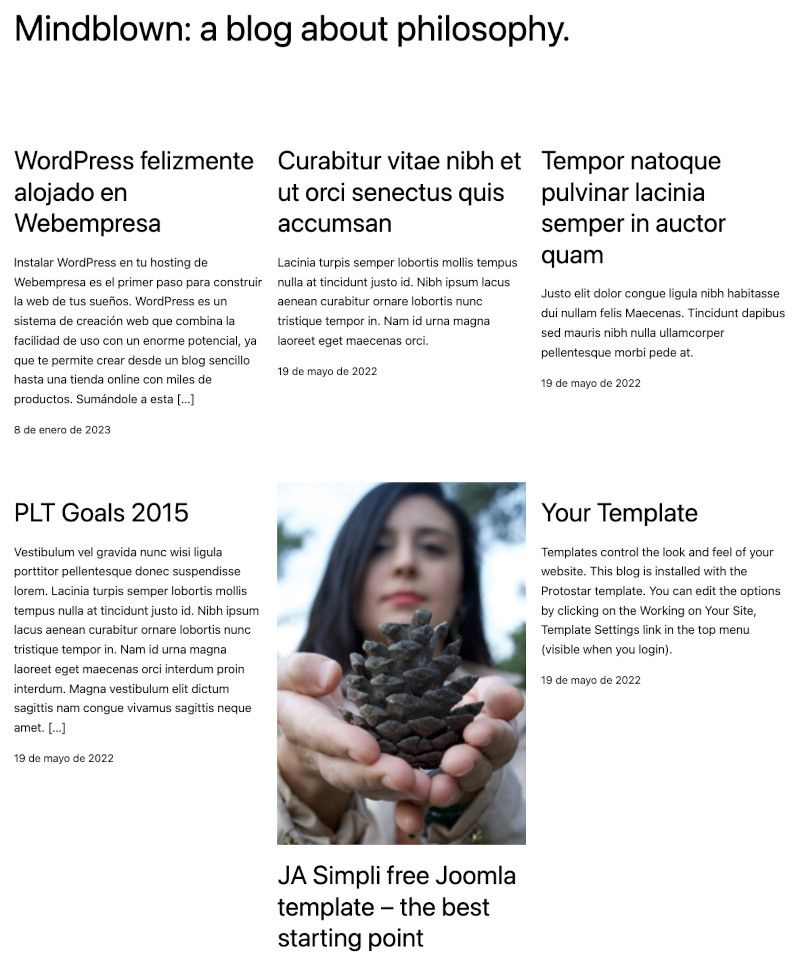
En el caso de este ejemplo, al realizar la importación sobre un sitio nuevo de WordPress 6.1.x y con el Tema por defecto nativo Twenty Twenty-Three, las publicaciones y la página en sí se ven muy minimalistas y casi sin diseño, pero si tú previamente a la importación ya instalaste un tema para tu WordPress los contenidos deberían verse maquetados con base en la plantilla en uso en tu caso.
¿Necesitas importar otros contenidos de Joomla?
Es posible que tras la emoción de ver tus artículos de Joomla ya disponibles en WordPress, para editarlos, añadirles imágenes, enlaces, de paso hacer un poco de freshness al contenido para que Google te revise esas publicaciones y las posicione mejor, te hayas quedado con las ganas de más.
Ya te comenté que el plugin FG Joomla to WordPress, en su versión gratuita, tiene limitado el tipo de contenidos que se pueden importar y que te recomiendo repasar en el punto Características del plugin FG Joomla to WordPress.
Si necesitas importar más cosas de Joomla quizás debas plantearte invertir $39.99 que cuesta la versión Premium y así poder importar otros elementos de Joomla, si realmente te interesan ¡claro!
La versión completa, además de lo citado de la versión gratuita, te permite importar lo siguiente:
- Migrar contenidos de sitios web estancados en Joomla 1.0, 1.5 hasta 4.0
- Migrar las secciones.
- Migrar medios externos asociados a contenidos del sitio.
- Migrar las palabras clave.
- Migrar los enlaces web.
- Migrar los campos personalizados de Joomla 3.7+.
- Migrar los autores y mostrar los alias de autor.
- Migrar los usuarios y sus contraseñas.
- Migrar los menús de navegación.
- Migrar los módulos HTML personalizados.
- Opciones SEO: redireccionar las URL de Joomla o mantener los ID de las entradas de Joomla.
- Opciones SEO: meta descripción y meta palabras clave migradas.
- Posibilidad de ejecutar la importación por cron.
- Posibilidad de ejecutar la importación mediante WP CLI.
En esencia, hay algunas cosas que pueden ser interesantes, como los usuarios, los autores, los links, o las secciones, que en WordPress como tal no existen y se convertirían en taxonomías (subcategorías), el resto tampoco es que merezca mucho la pena migrarlo.
Yo te lo dejo documentado y tú decides si te merece la pena o no. 😉
Vídeo de la migración de contenidos de Joomla a WordPress
En este vídeo puedes ver documentado que el paso de Joomla a WordPress es sencillo y sobre todo es rápido utilizando el plugin FG Joomla to WordPress en su versión gratuita.
Conclusiones
Si tenías miedo de pasar a WordPress una instalación de Joomla porque pensabas que el proceso sería un mar de dificultades, es hora de que cambies de idea y te animes a dar el salto de Joomla a WordPress con el plugin FG Joomla to WordPress.
Agradecer desde aquí a Frédéric GILLES la creación de este plugin que facilita sin duda la tarea a los usuarios.
¿Te ha resultado útil este artículo?

Miembro del equipo de soporte técnico de Webempresa.
Coordinador de contenidos en el Blog y en Youtube.
Soporte técnico en CiberProtector. Teacher en Webempresa University










